Windows10のクイックアクセスにライブラリを追加する方法
Windows 10のファイルエクスプローラーのクイックアクセスフォルダーは、以前のWindowsバージョンで行われていたように、デフォルトでこのPCの代わりに開きます(クイックアクセスの代わりにこのPCを開くようにファイルエクスプローラーを構成できます)。このフォルダには、最近のファイルと頻繁なフォルダが1つのビューに表示されます。 PCユーザーは、クイックアクセス内の目的の場所を固定できます。この投稿では、クイックアクセスにライブラリを追加する方法を紹介します。 Windows10の場合。
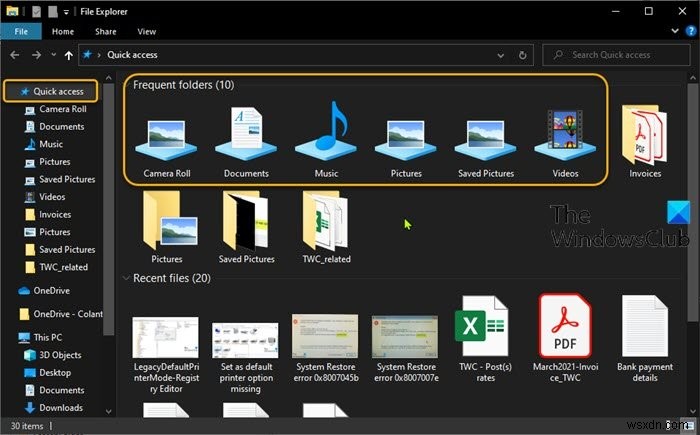
クイックアクセスフォルダにライブラリを追加
Windows 10のライブラリは、ライブラリを作成できる特別なフォルダー/場所です。これは、複数の異なるフォルダーからファイルを集約し、単一の統合されたビューで表示できる特別なフォルダーです。ライブラリはインデックス付きの場所であるため、通常のインデックスなしのフォルダと比較して、ライブラリ内でWindowsSearchがより高速に完了することを指摘する必要があります。
Windows 10のクイックアクセスにライブラリを追加するには、レジストリにサブキーを追加する必要があります。
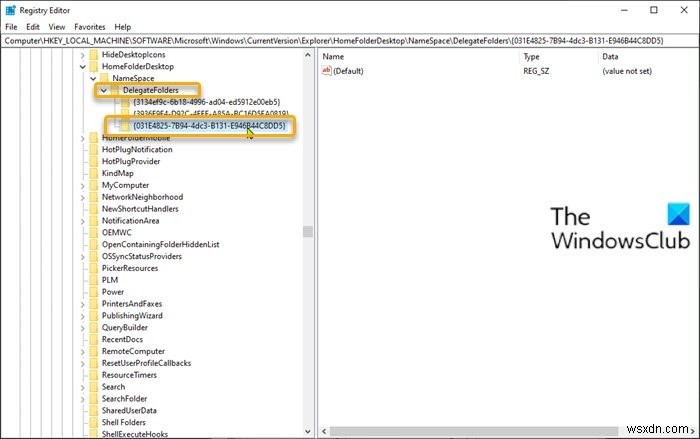
次の手順を実行します:
これはレジストリ操作であるため、必要な予防措置として、レジストリをバックアップするか、システムの復元ポイントを作成することをお勧めします。
完了したら、次のように進めることができます:
- Windowsキー+Rを押します [実行]ダイアログを呼び出します。
- [実行]ダイアログボックスで、「 regedit」と入力します Enterキーを押してレジストリエディタを開きます。
- 以下のレジストリキーパスに移動またはジャンプします:
HKEY_LOCAL_MACHINE\SOFTWARE\Microsoft\Windows\CurrentVersion\Explorer\HomeFolderDesktop\NameSpace\DelegateFolders
- 64ビットのWindows10バージョンを実行している場合は、次のキーパスにも移動します。
HKEY_LOCAL_MACHINE\SOFTWARE\Wow6432Node\Microsoft\Windows\CurrentVersion\Explorer\HomeFolderDesktop\NameSpace\DelegateFolders
- 両方の場所で、左側のペインで[DelegateFolders]を右クリックし、[新規]を選択します>キー
{031E4825-7B94-4dc3-B131-E946B44C8DD5}という名前を付けます。 。
完了したら、すべてのエクスプローラウィンドウを閉じて再度開きます。この投稿のリードイン画像に表示されているように、ライブラリはクイックアクセスのFrequentフォルダのグループの下に表示されます。
以上です!
関連記事 :Windows10Explorerでクイックアクセスを無効にする方法。
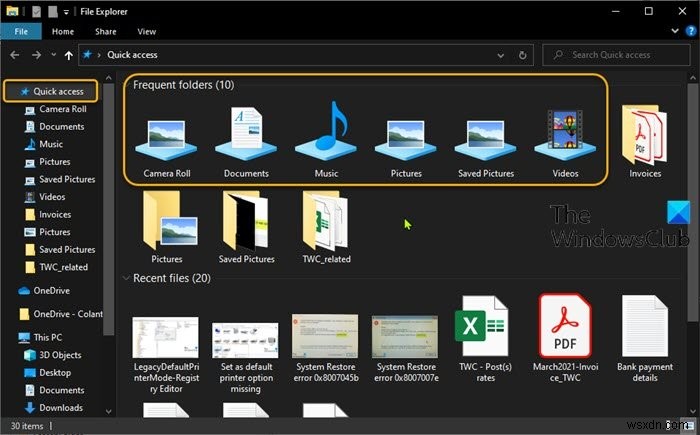
-
Windows 10 でクイック アクセスの固定フォルダーをリセットする方法
Windows 10 の機能の多くは生産性の向上を目的としていますが、実際に機能しているものはほとんどありません。これらの中には、クイック アクセス機能があります。エクスプローラーウィンドウの左側にあり、Windows が必要と推定するフォルダー、またはより正確には、定期的に使用するフォルダーが含まれています。ただし、ほとんどのそのような機能と同様に、これは頻繁に問題を引き起こし、アクセスしたばかりで必要のないフォルダーの長いリストが残ります.このリストを手動でクリアしようとしたことがあるなら、それがいかに難しいかお分かりでしょう。 Windows 10 でクイック アクセスの固定フォルダーを
-
Windows 11 でプリンターまたはスキャナーを追加する方法
Windows 11 でプリンターを追加する場合、通常はすぐに印刷を開始できます。プリンターの電源が入っていて、ローカル ネットワークまたは Bluetooth 接続に接続されている場合、Windows 11 は簡単にプリンターを見つけることができます。 Windows 11 はほとんどのプリンターをサポートしているため、おそらく特別な印刷ソフトウェアをインストールする必要はありません。追加のプリンター ドライバーやその他のサポートは、Windows Update の一部として利用できる場合があります。 プリンターを追加 WIFI または Bluetooth 経由で PC に接続できるプリ
